Как архивировать почту яндекс на компьютер
Обновлено: 30.06.2024
Программа резервного копирования данных - простая и удобная!
Инструменты и методы бэкапа почты в Handy Backup включают в себя несколько методов и решений: создание резервной копии почты через копирование каталогов или файлов почтового клиента с помощью плагина Computer, бэкап почты через плагин E-mail по протоколу IMAP, специализированный плагин, позволяющий осуществлять бэкап почты Outlook, а также серверные методы бэкапа (например, резервное копирование почты Microsoft Exchange на уровне сервера). Handy Backup также позволяет осуществлять автоматическое восстановление почты из резервной копии.
Методы бэкапа электронной почты
Бэкап почты через локальный клиент
Этот метод создаёт резервную копию почты, сохранённой локально (например, по протоколу POP3). Для его использования применяется стандартный плагин Computer. Например, для Thunderbird бэкап почты осуществляется с помощью копирования папок профилей. Доступ к данным Thunderbird в Windows осуществляется обычно по адресу:
Здесь [username] – это имя пользователя, для которого осуществляется бэкап почты; [profile_name] – это название конкретного профиля Thunderbird; строка «хххххххх» состоит из восьми цифр, сгенерированных случайным образом.
Откройте плагин Computer в группе Local or Network Drives на Шаге 2 создания новой задачи. С помощью инструментов просмотра дерева файловой системы, найдите и отметьте нужную папку для резервного копирования почты Thunderbird.

Точно таким же способом осуществляется резервное копирование The Bat!, Outlook Express и других популярных клиентов. Отличия заключаются только в названиях файлов и папок для бэкапа почты, в месте их расположения в файловой системе.
Совет: в Linux файлы и папки почты обычно хранятся в каталогах вида
/.[client_name], где [client_name] – это название почтового клиента. Вы можете найти эти папки с лёгкостью, так как handy Backup отображает скрытые папки. Иногда папка почтового клиента может быть вложена в другую папку, например,
/.mozilla/thunderbird и т.п.
Резервное копирование почты по IMAP с помощью плагина E-mail
Например, если вам нужна резервная копия почты Яндекс, то откройте на Шаге 2 в группе источников данных плагин Email, а затем в открывшемся окне диалога введите параметры для доступа к аккаунту Яндекс.Почты. (Подробнее о бэкапе почты Яндекс).

Точно таким же образом выполняются и аналогичные операции с другими серверами: бэкап почты Gmail, резервная копия Windows Mail и т.д.
Восстановление почты из копии по протоколу IMAP возможно выполнить как на исходное место, так и в другие папки (включая другие аккаунты и даже другие почтовые сервисы!). Мы настоятельно рекомендуем, во избежание потерь ценных писем, всегда выполнять восстановление бэкапа почты из архива в новую папку. Для того, чтобы изменить место восстановления на другую папку, нажмите «Изменить место» в диалоге восстановления данных и выберите новое хранилище для восстанавливаемой из резервной копии почты.

Внимание: папка, в которую вы будете восстанавливать данные, должна существовать на момент создания задачи! Создайте её заранее с помощью почтового клиента или Web-интерфейса для доступа к почтовому серверу.
Другие методы бэкапа почты
Для бэкапа почты Outlook и резервного копирования Microsoft Exchange программа содержит специальные плагины. Мы не будем подробно останавливаться здесь на их работе; в Руководстве пользователя подробно описано, как использовать эти инструменты для специализированных задач резервного копирования почты.
Преимущества и возможности Handy Backup
Резервное копирование почты программа осуществляет точно так же, как и работу с любыми другими данными. Вы можете использовать любые инструменты и возможности для организации эффективного бэкапа и восстановления почты из резервной копии. К числу таких возможностей относятся:
- Широкий выбор хранилищ для бэкапа почты (локальные и сетевые диски, FTP, облака).
- Поддержка облачных сервисов Яндекс.Диск, Google Диск, OneDrive, Dropbox, Amazon S3.
- Частичный бэкап почты (инкрементальный и дифференциальный), поддержка версий.
- Метки времени создания бэкапов, сжатие и шифрование резервных копий почты.
- Гибкий запуск задачи в заданное время, через интервал или по системному событию.
Решение для нескольких платформ
Handy Backup может выполнять функции резервного копирования почты как в любой современной среде Windows, так и в наиболее популярных дистрибутивах ОС Linux, основанных на .DEB-пакетах (например, Ubuntu 14.04). Все основные функции системы поддерживают Linux на внутреннем (нативном) уровне, как для 32-, так и для 64-разрядных решений.
Что бы там не говорили, вопросам безопасности пользовательских данных компаниями уровня Google , Microsoft или даже Яндекс уделяется достаточно пристальное внимание, поэтому о сохранности хранящихся на их почтовых серверах писем пользователи могут особо не беспокоиться. Впрочем, кто желает перестраховаться, тот может сохранить накопившуюся на сервере корреспонденцию на жёсткий диск компьютера.
Экспорт электронных писем поддерживается большинством почтовых сервисов, отличается только сама его процедура.
Экспорт писем в Gmail
Вытащить и сохранить что бы то ни было, в том числе и почту, из аккаунта Goggle можно с помощью родного сервиса Google Архиватор.
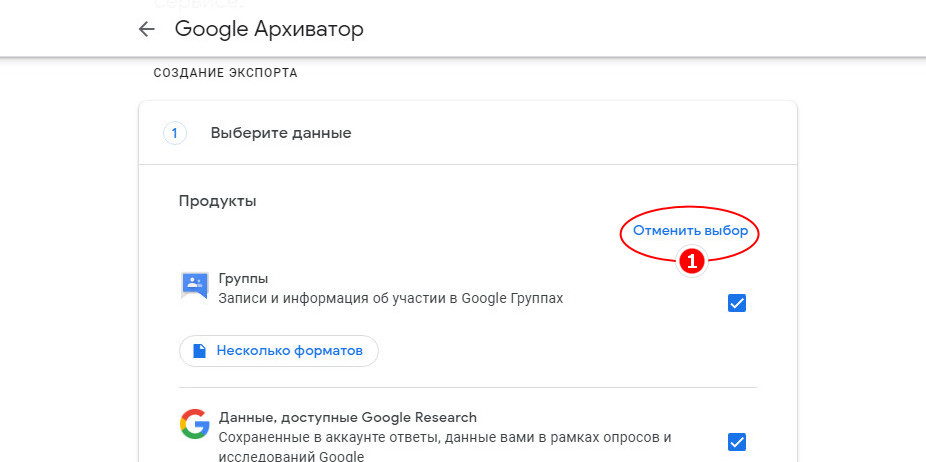
Прокрутив страницу вниз, найдите блок «Почта» и отметьте его птичкой.
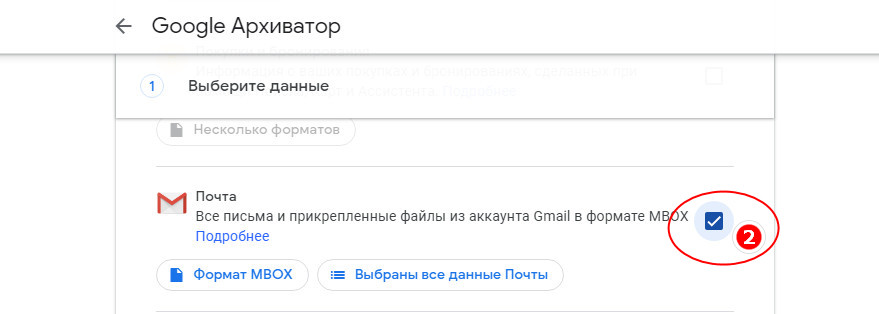
По умолчанию выбираются все письма, если вам нужны только входящие или исходящие, нажмите кнопку «Выбраны все данные…» и снимите отметки с ненужных пунктов.
Формат сохранения доступен только один — MBOX .
По сути, это обычный текстовый файл, с просмотром которого легко справится Блокнот или другой текстовый редактор. Теперь прокрутите страницу в самый низ, нажмите «Далее».
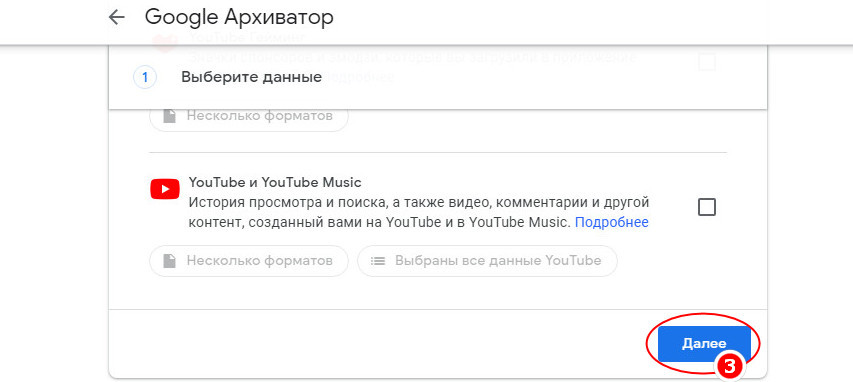
Выберите способ получения файла.
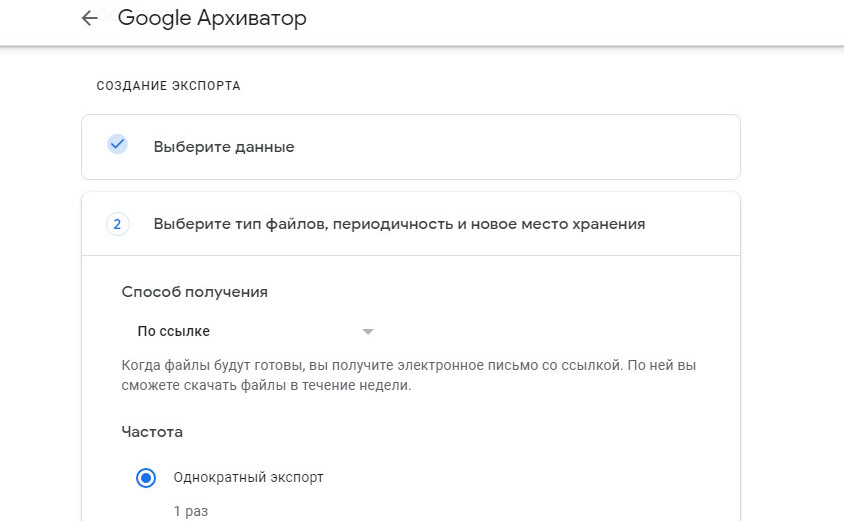
И нажмите «Создать экспорт».
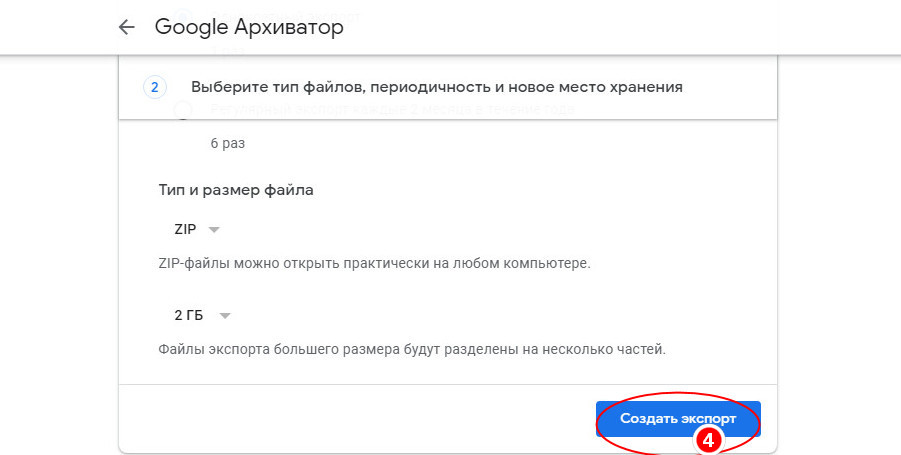
Процесс сбора данных займет некоторое время, по его завершении вы получите уведомление на почту со ссылкой на скачивание архива с экспортированными письмами.
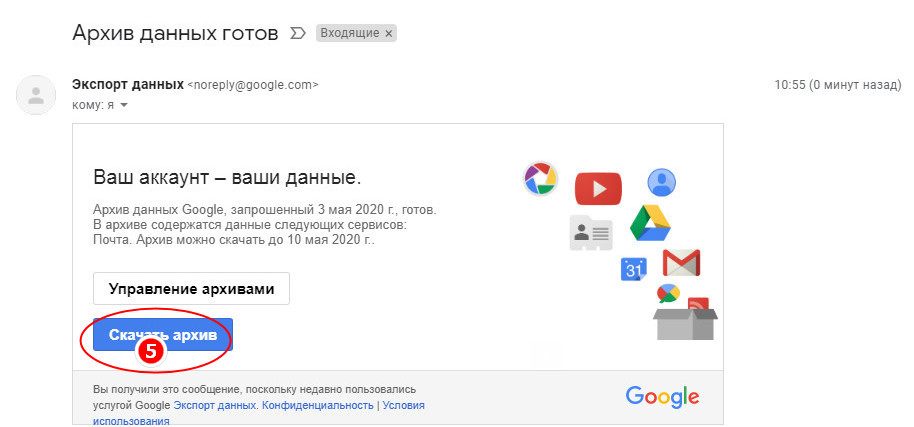
Экспорт писем в Outlook
Если вы используете для работы с электронной корреспонденцией клиент Outlook, для сохранения из него писем на жесткий диск выполните следующие действия.
Выберите Файл.
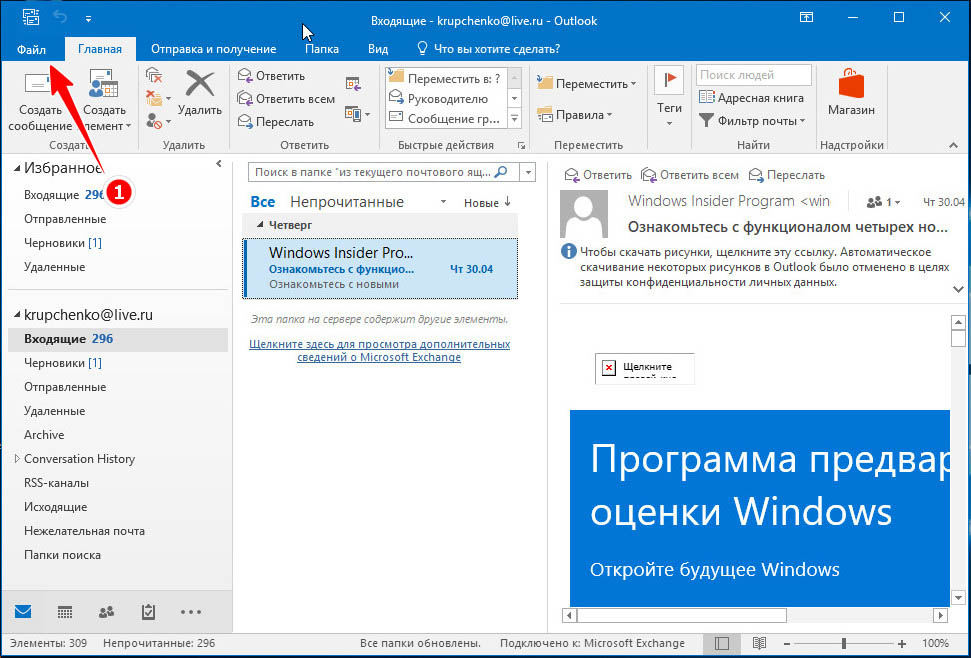
Открыть и экспортировать.
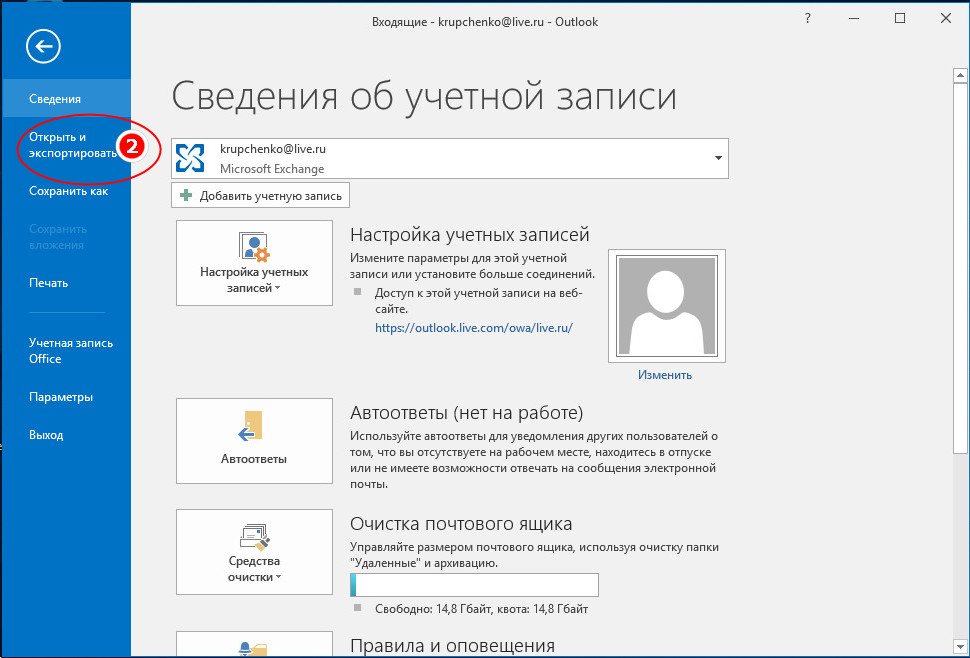
Импорт и Экспорт.
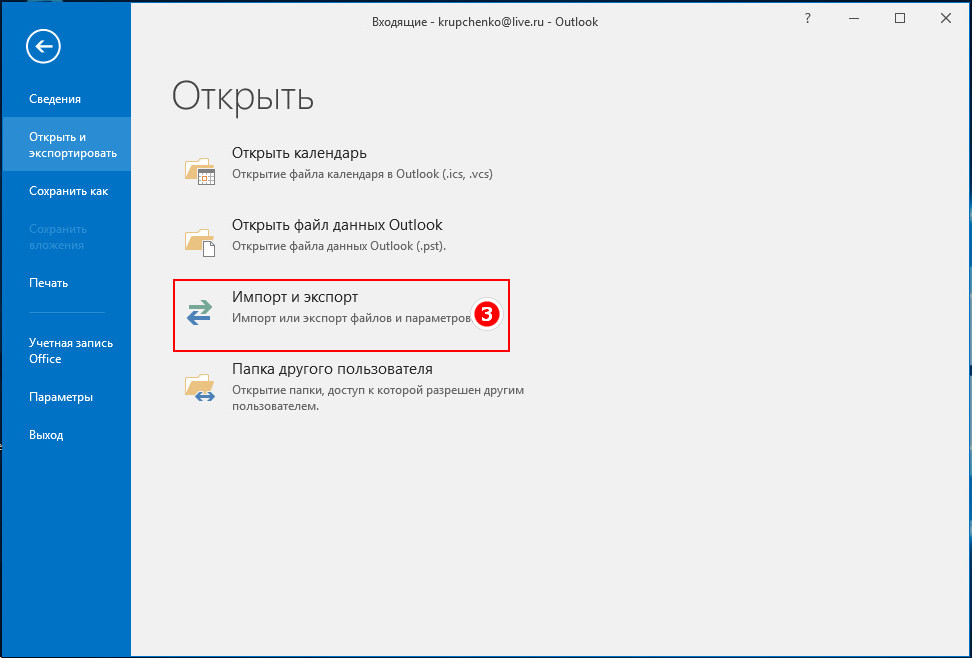
В открывшемся окне мастера выберите Экспорт в файл.
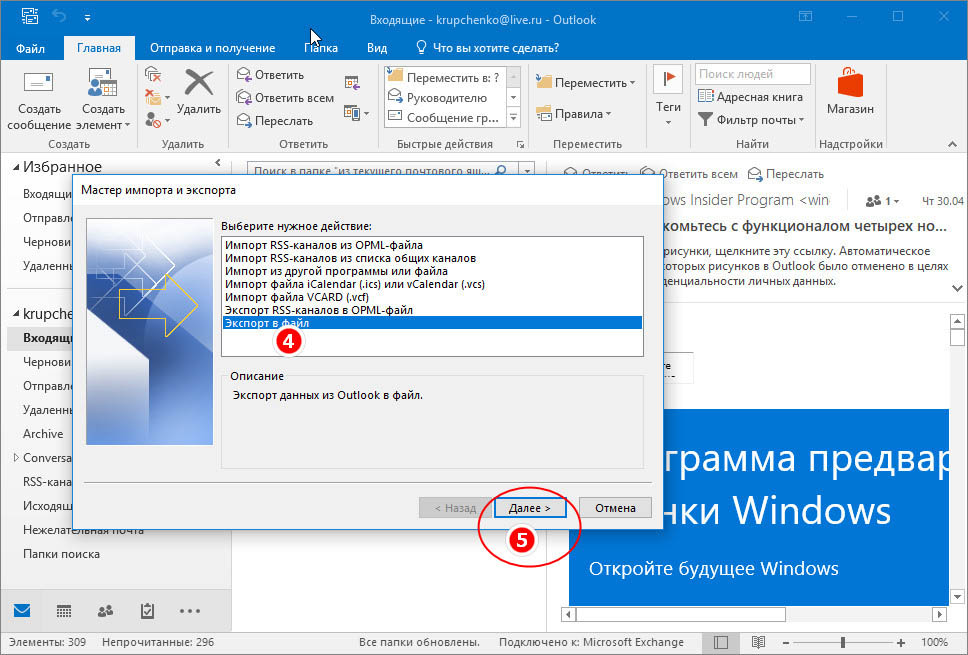
Файл данных Outlook.
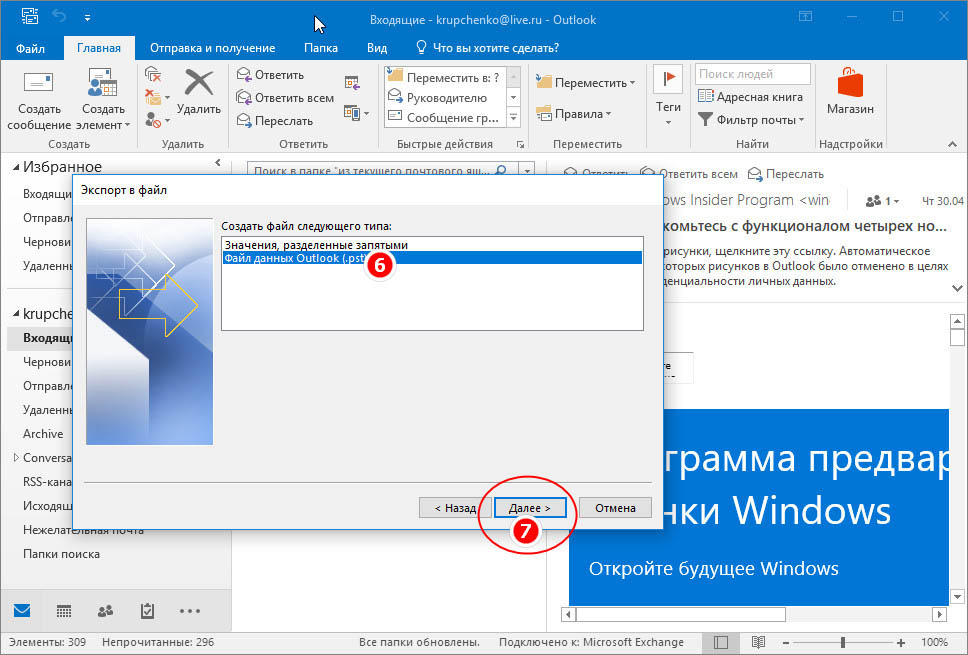
Укажите нужную папку с данными.
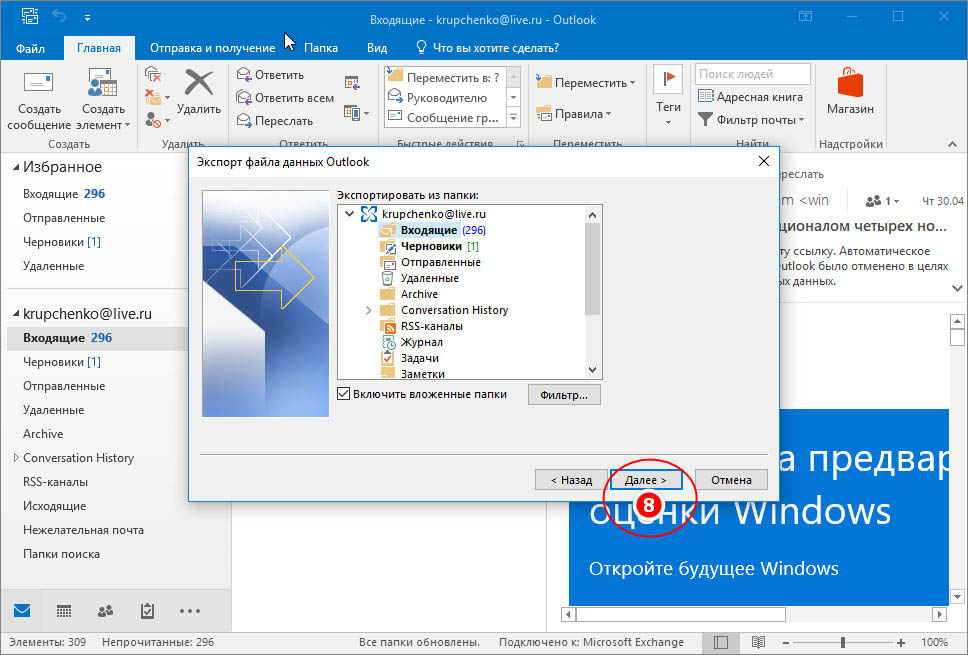
И сохраните PST -файл в удобное расположение.

Экспорт почты в Handy Backup
Последовательность действий будет отличаться в зависимости от источника.
Чтобы экспортировать почту с сервера, выполните следующие действия:
1. Создайте новое задание и выберите создание резервной копии;
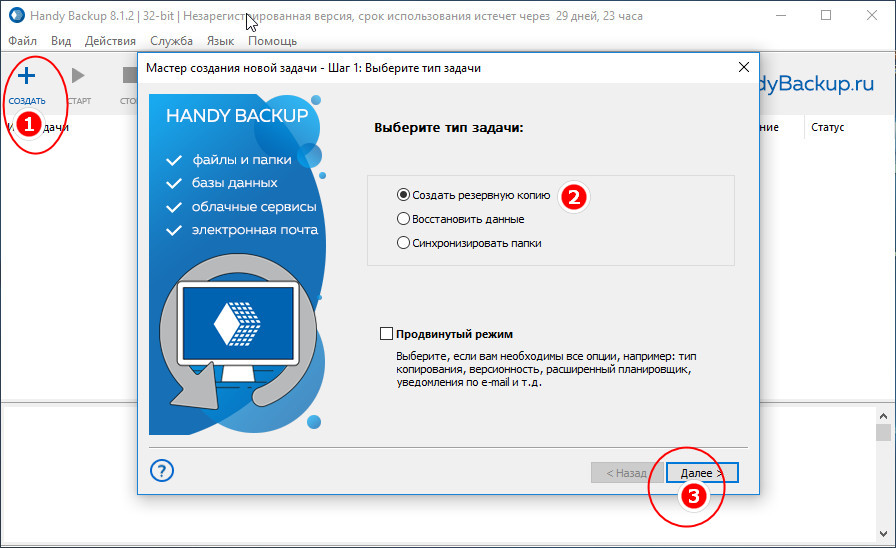
2. Выберите источник (Gmail, Outlook или Email, если сервер не указан прямо) ;
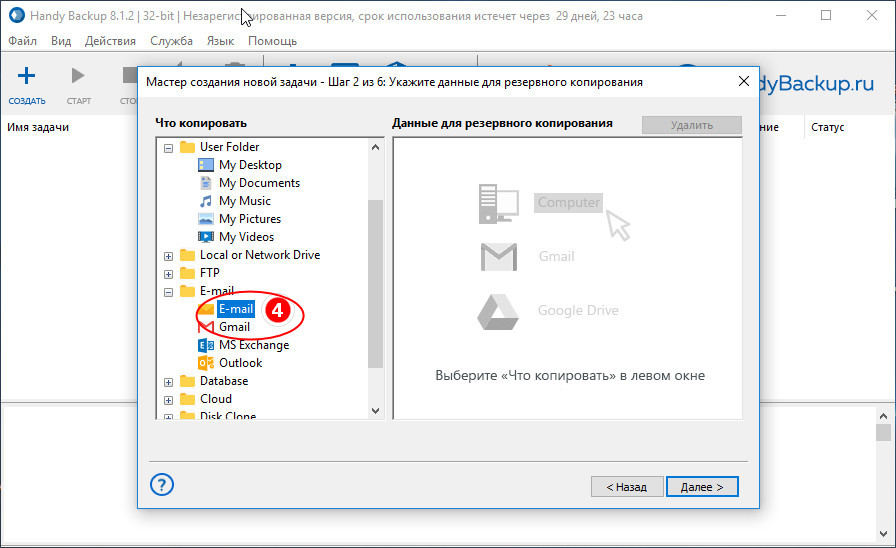
3. Нажмите «Создать подключение».
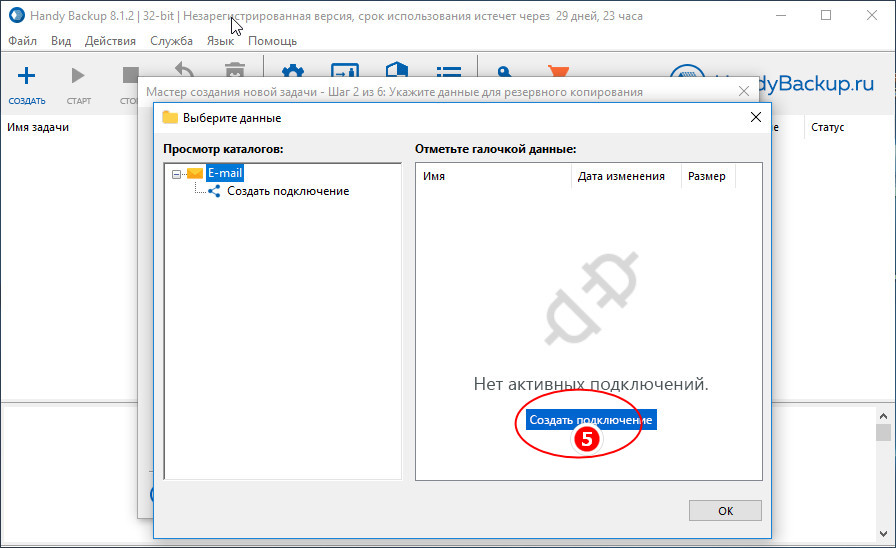
И укажите данные для подключения (сервер, email и пароль) .
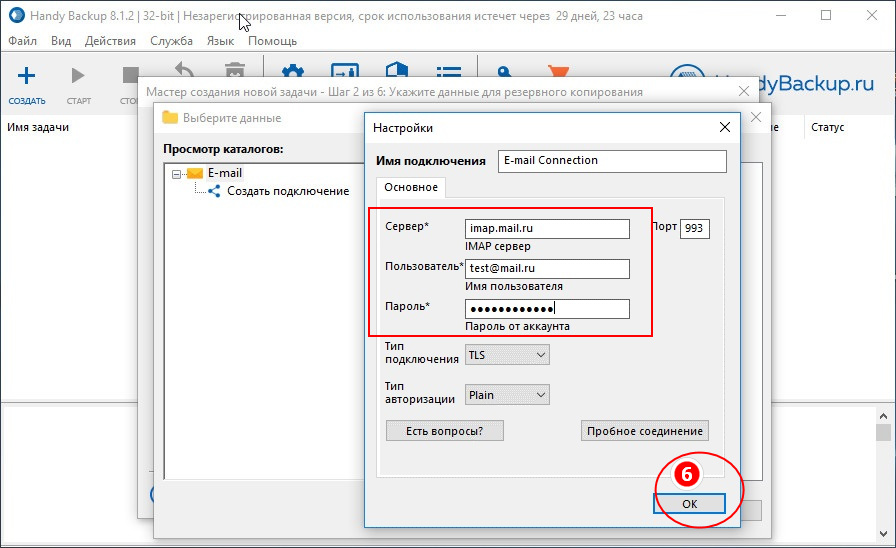
4. Нажмите «OK», отметьте птичкой данные для восстановления и укажите куда именно хотите их сохранить.
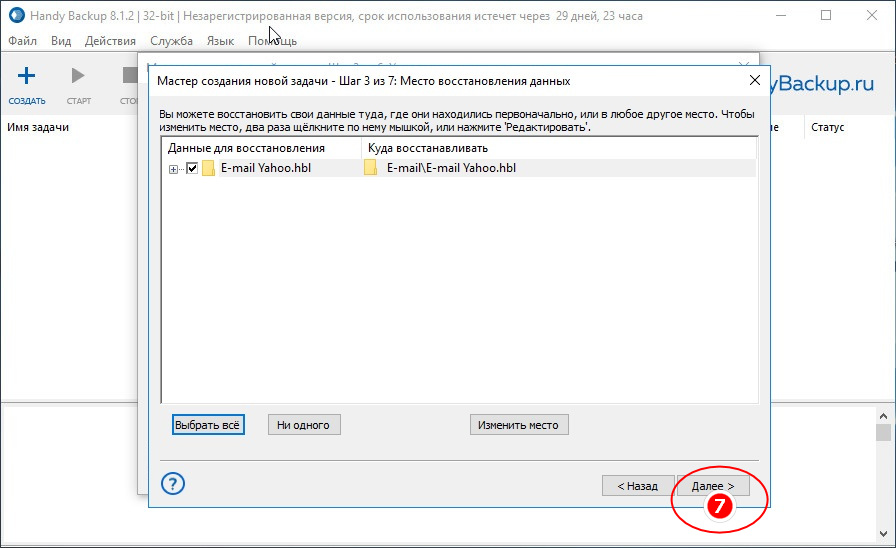
Если данные нужно вытащить из локального клиента вроде The Bat! или Thunderbird , в мастере создания задачи нужно использовать плагин «Computer», указав путь к папке профиля пользователя.
Экспорт почты в Email Backup Wizard
Более удобной, чем Handy Backup является программа Email Backup Wizard, специально заточенная под экспорт и создание резервных копий электронных писем. Приложением поддерживается около сотни сервисов, оно не нуждается в настройках и к тому же проще в использовании. Чтобы экспортировать почту, к примеру, из Яндекса, выполняем следующе действия:
1. На вкладке «Select Email» вводим адрес почты и пароль, а затем жмем «Login»;
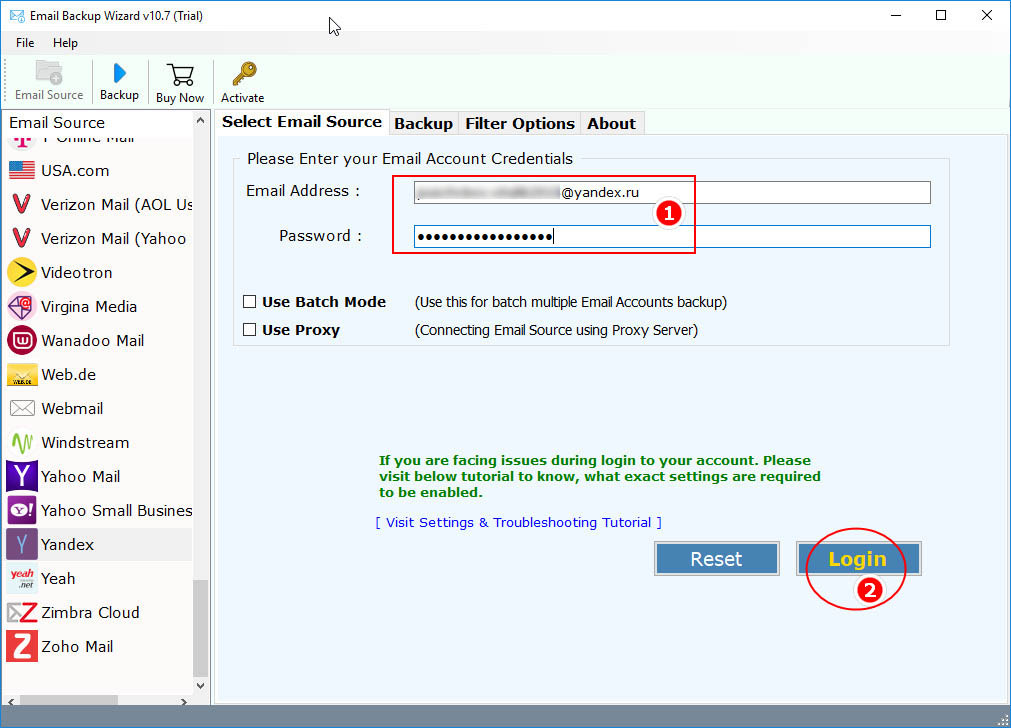
2. На вкладке «Backup» отмечаем каталоги, которые нужно экспортировать, выбираем формат сохранения и жмем «Backup».
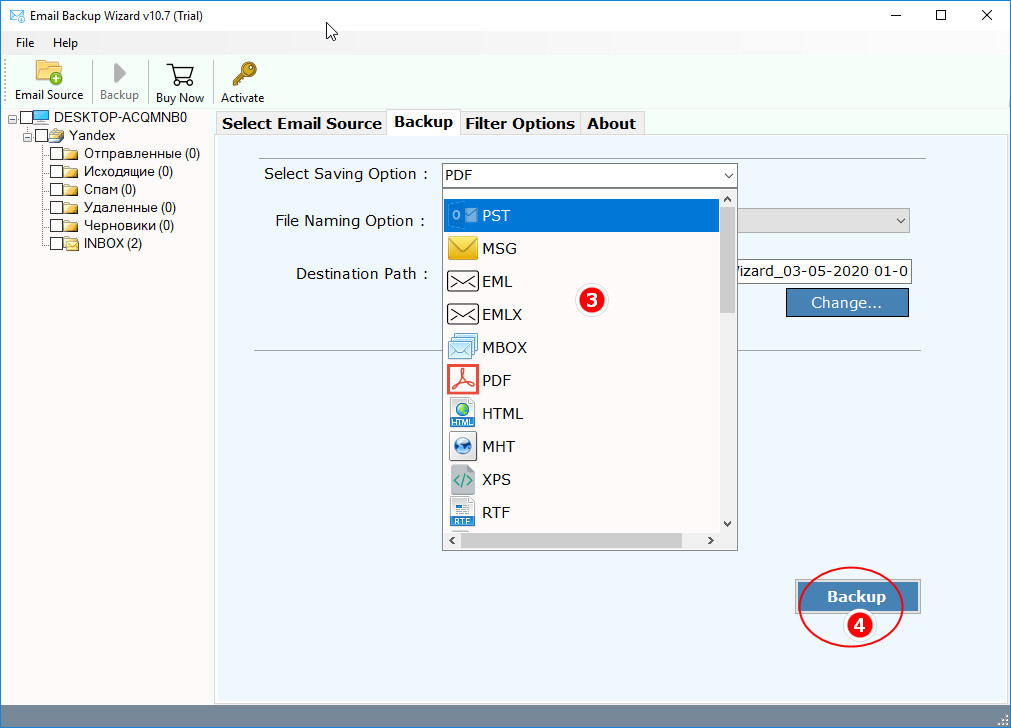
В результате на рабочем столе будет создана папка с вложенными каталогами и файлами писем в удобном для чтения формате.
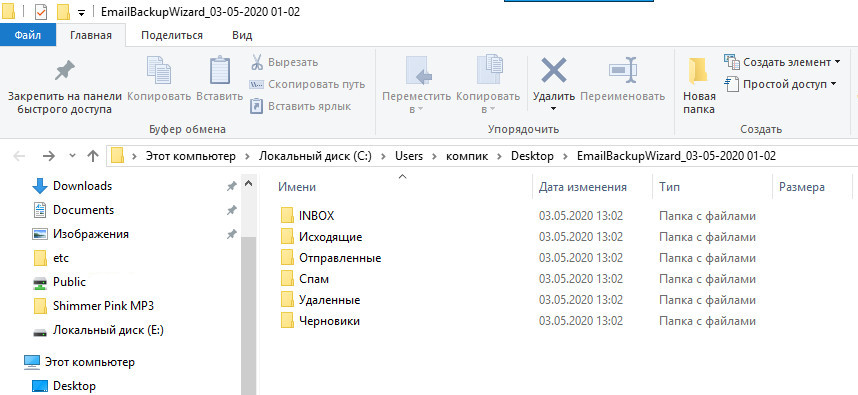
Да, это однозначно наиболее быстрый и удобный способ сохранить электронную почту на жесткий диск.
В нашем примере Handy Backup при попытке подключиться к почтовым серверам Яндекс почему-то терпела неудачу, а вот Email Backup Wizard справилась с задачей сразу же. Единственный минус в том, что обе программы платные, с другой стороны, если экспорт электронной почты нужно выполнить единоразово, для этого вполне хватит и триал-версии.
Яндекс дает вам возможность скачать архив с личными данными, которые на текущий момент хранятся сервисами Яндекса. Увидеть полный список сервисов, а также запустить подготовку архива можно на странице Архив пользовательских данных.
Чтобы получить архив для вашего аккаунта:
Откройте страницу Архив пользовательских данных и убедитесь, что вы вошли на сервис с нужным аккаунтом Яндекса.
Как только выгрузка будет завершена, Яндекс отправит письмо о том, что архив можно скачать.
Скачайте архив по ссылке из письма.
Чтобы распаковать архив, вам понадобится пароль. Его можно найти на странице Архив пользовательских данных: нажмите кнопку Показать пароль .
Распаковать архив на компьютере с ОС Windows или Linux можно с помощью предустановленного архиватора. Для macOS необходимо установить архиватор, поддерживающий формат 7-zip, например, The Unarchiver.
Данные от каждого сервиса находятся в соответствующих папках внутри архива. Формат данных зависит от сервиса, но используются только форматы XML, JSON и CSV.
Вопросы и ответы
Архив до сих пор недоступен для скачивания
Обычно формирование архива занимает некоторое время. Если архив недоступен для скачивания в течение 2 дней с запроса выгрузки, обратитесь в поддержку.
Некоторые файлы в архиве невозможно открыть
Попробуйте выгрузить данные заново: откройте страницу Архив пользовательских данных и нажмите кнопку Подготовить новый архив .
В архиве отсутствуют некоторые данные
Некоторые сервисы могут не хранить ваши личные данные, или устанавливать ограничение на срок хранения этой информации. Поэтому в архиве могут быть не все данные, которые вы ожидаете увидеть.
","prev_next":<"prevItem":<"disabled":false,"title":"Приложение Яндекс и данные пользователя (Android)","link":"/support/info/data-collection-gdpr.html">,"nextItem":>,"breadcrumbs":[],"useful_links":null,"meta":,"voter":","extra_meta":[>,>,>,>,>,>,>,>,>,>,>,>,>,>,>,>,>,>,>,>,>,>,>],"title":"Архив личных данных - Информация. Справка","productName":"Информация","extra_js":[[,"mods":,"__func137":true,"tag":"script","bem":false,"attrs":,"__func67":true>],[,"mods":,"__func137":true,"tag":"script","bem":false,"attrs":,"__func67":true>],[,"mods":,"__func137":true,"tag":"script","bem":false,"attrs":,"__func67":true>]],"extra_css":[[],[,"mods":,"__func69":true,"__func68":true,"bem":false,"tag":"link","attrs":>],[,"mods":,"__func69":true,"__func68":true,"bem":false,"tag":"link","attrs":>]],"csp":<"script-src":[]>,"lang":"ru">>>'>Яндекс дает вам возможность скачать архив с личными данными, которые на текущий момент хранятся сервисами Яндекса. Увидеть полный список сервисов, а также запустить подготовку архива можно на странице Архив пользовательских данных.
Чтобы получить архив для вашего аккаунта:
Откройте страницу Архив пользовательских данных и убедитесь, что вы вошли на сервис с нужным аккаунтом Яндекса.
Как только выгрузка будет завершена, Яндекс отправит письмо о том, что архив можно скачать.
Скачайте архив по ссылке из письма.
Чтобы распаковать архив, вам понадобится пароль. Его можно найти на странице Архив пользовательских данных: нажмите кнопку Показать пароль .
Распаковать архив на компьютере с ОС Windows или Linux можно с помощью предустановленного архиватора. Для macOS необходимо установить архиватор, поддерживающий формат 7-zip, например, The Unarchiver.
Данные от каждого сервиса находятся в соответствующих папках внутри архива. Формат данных зависит от сервиса, но используются только форматы XML, JSON и CSV.
Вопросы и ответы
Архив до сих пор недоступен для скачивания
Обычно формирование архива занимает некоторое время. Если архив недоступен для скачивания в течение 2 дней с запроса выгрузки, обратитесь в поддержку.
Некоторые файлы в архиве невозможно открыть
Попробуйте выгрузить данные заново: откройте страницу Архив пользовательских данных и нажмите кнопку Подготовить новый архив .
В архиве отсутствуют некоторые данные
Некоторые сервисы могут не хранить ваши личные данные, или устанавливать ограничение на срок хранения этой информации. Поэтому в архиве могут быть не все данные, которые вы ожидаете увидеть.
Бэкап Яндекс.Почты в Handy Backup осуществляется по протоколу IMAP с помощью плагина E-mail. Программа позволяет не только сделать резервную копию, но и выполнять миграцию писем Яндекс на другой почтовый сервер.
Попробовать бесплатноВерсия 8.3.2 от 1 ноября 2021. 112 MB
30-дневный полнофункциональный пробный период
Как сделать копию почты Яндекс с помощью программы Handy Backup
Создайте автоматическую задачу бэкапа Яндекс Почты, используя нижеследующую инструкцию:
- Перед началом работы откройте настройки почты Яндекс и разрешите почте работать с внешними клиентами по протоколу IMAP.


Внимание! Для настройки двухфакторной аутентификации входа в Яндекс Почту воспользуйтесь, пожалуйста, на этом этапе инструкцией, приведённой в следующем разделе!

- Снова нажмите ОК. Вы вернётесь к Шагу 2 создания новой задачи.
- Продолжайте создавать задачу, как описано в Руководстве Пользователя. Остальные шаги по резервному копированию почты Яндекс не отличаются от бэкапа любой другой информации на выбранные носители данных.
Использование двухфакторной аутентификации
Если у вас настроена двухфакторная аутентификация для входа в почту Яндекс, пожалуйста, выполните следующие действия для подключения аккаунта Яндекс.Почты к Handy Backup:
- На Яндекс.Почте зайдите в «Управление аккаунтом», выберите пункт «Пароли приложений».
- В открывшемся окне нажмите «Создать новый пароль». Выберите «Почта» в качестве приложения. Введите название «Handy Backup» и нажмите «Создать».

- Программа создаст пароль для подключения, который вы должны указать в поле «Пароль» при настройке нового соединения. Запомните или сохраните этот пароль — восстановить его в случае утери не получится!

Рекомендуемое решение
1900 ₽ за лицензию

Handy Backup Standard
Создавайте бэкап Яндекс.Почты и переносите данные почты на другие серверы по протоколу IMAP с Handy Backup Standard. Бесплатный пробный период - 30 дней!
Восстановление почты Яндекс из бэкапа
Восстановить или даже клонировать содержимое ящиков Яндекс.Почты из резервной копии так же легко, как сделать бэкап почты Яндекс. Создайте новую задачу, как описано выше, и на Шаге 1 выберите задачу восстановления. Далее воспользуйтесь следующей последовательностью действий:
- Перейдите к Шагу 2 и выберите хранилище с резервной копией Яндекс.Почты.
- Найдите в нужном вам каталоге файл backup.hbi, в котором хранятся сведения о бэкапе.

На Шаге 3 в продвинутом режиме, если вы хотите поменять местоположение восстанавливаемых из резервной копии данных Яндекс.Почты, воспользуйтесь кнопкой "Изменить место", а затем выберите в открывшемся диалоге новое место для почтовых данных.
Клонирование почты из бэкапа Яндекс в другую почту

Видеоурок по бэкапу Яндекс Почты и восстановлению писем из Яндекса
Попробовать бесплатноВерсия 8.3.2 от 1 ноября 2021. 112 MB
30-дневный полнофункциональный пробный период
Преимущества Handy Backup для создания резервной копии Яндекс.Почты
Автоматизация всех операций
Handy Backup позволяет автоматически запускать задачу резервного копирования почты Яндекс по расписанию или по событию. При этом однажды настроенные параметры задачи и дополнительные инструменты всякий раз применяются автоматически для бэкапа Яндекс.Почты. Узнать подробнее о бэкапе по расписанию.
Универсальные инструменты
Все встроенные плагины и функции Handy Backup могут применяться к широкому набору данных и хранилищ. Так, вы можете сохранять резервную копию Яндекс.Почты на облаке Яндекс.Диск, Google Drive или Dropbox, на локальном диске или устройстве NAS, шифровать почту и т.д. Узнать больше об устройствах резервного копирования.
Гибкие настройки задач резервного копирования
Множество функций, поддерживающих популярные протоколы и форматы, позволяют Handy Backup выполнять резервное копирование почты Яндекс с наибольшей эффективностью: например, сжимать хранимые данные, выполнять частичный бэкап Яндекс.Почты, оптимизировать сетевой трафик. Подробнее о функциях бэкапа.
Попробовать бесплатноВерсия 8.3.2 от 1 ноября 2021. 112 MB
30-дневный полнофункциональный пробный период
Попробуйте Handy Backup для создания резервных копий Яндекс.Почты и переноса писем между аккаунтами!
Скачайте и установите 30-дневную бесплатную версию с полным набором самых современных функций!
Читайте также:

